电脑添加或更换硬盘及添加更换硬盘后的操作方法有哪些 电脑添加或更换硬盘及添加更换硬盘后该如何操作
时间:2017-07-04 来源:互联网 浏览量:
今天给大家带来电脑添加或更换硬盘及添加更换硬盘后的操作方法有哪些,电脑添加或更换硬盘及添加更换硬盘后该如何操作,,让您轻松解决问题。
电脑在使用过程中,有的朋友可能会因为硬盘容量小,满足不了需要而添加硬盘,有的可能是硬盘坏了而需要更换硬盘。添加或更换硬盘应该注意哪些问题呢?添加或更换硬盘后又应该怎样操作才能使电脑正常运行呢?具体方法如下:
1第一个问题:电脑添加新硬盘及硬盘添加后的操作方法。
电脑添加硬盘,一是为了加快电脑运行速度添加SSD固态硬盘,用来安装操作系统;二是添加机械硬盘增大电脑的硬盘容量。
2添加SSD固盘:
SSD固盘具有读写速度快、防震抗摔性、低功耗、无噪音、工作温度范围大(-10~70度)和轻便等优点;但也具有容量小、使用寿命限制和售价高的缺点。
 3
31)选购SSD固盘时,应注意选购品牌的固盘,建议多看看买家的评议后再购买。
 4
42)安装SSD固盘以后,可下载、安装分区助手(免费软件),先将固盘4K分区对齐;
 5
54K分区对齐以后,再点击迁移系统到固态硬盘,把电脑原来安装的系统迁移到固态硬盘,可免去重装系统的步骤(需要安装新系统外),具体操作方法可参考添加经验引用:《如何把Windows系统从老硬盘迁移到新硬盘》。
2如何把Windows系统从老硬盘迁移到新硬盘?
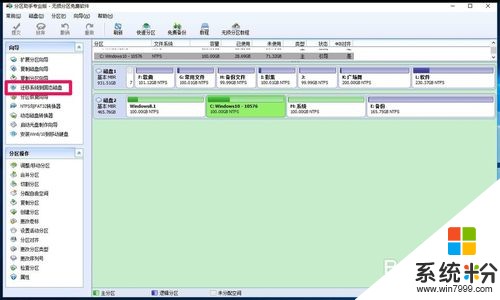 6
63)如何正确使用和保养固态硬盘。
不使用碎片整理程序
固态硬盘的擦写次数是有限制的,碎片整理会大大减少固态硬盘的使用寿命。
我们最好禁用windows的预读功能和快速搜索功能,以降低硬盘的读写频率。
固盘分区不能把容量分完
分区时不要把SSD的容量都分完,如一块128GB的固态硬盘,厂商标称的容量为120GB,预留了部分空间,但我们在分区的时只分100GB,保留的20GB空间会被自动用于固态硬盘内部的优化操作,如磨损平衡、垃圾回收及坏块映射等,固态硬盘的性能会更好。
固盘分区不能太多
分区太多,一是分区多浪费的空间也多,二是分区太多容易导致分区错位,在分区边界的磁盘区域,其性能可能受到影响。建议128GB的固盘最多分为两个分区或者就为一个分区。
固盘使用要保留足够剩余空间
固态硬盘存储的文件越多运行越慢,如果固态硬盘的某个分区长期使用量超过90%,则固盘崩溃的可能性将大大增加。我们在固盘中只安装系统文件,及时清理固盘中的垃圾文件,并设置合适的虚拟内存,让固态硬盘留有足够的剩余空间。
及时更新固件
即及时更新官方发布的最新固件,这样可以提升固态硬盘的性能、稳定性及修复之前操作中出现的错误。
由上述可见,使用和保养机械硬盘方法,并不适合固态硬盘。
7添加机械硬盘:
机械硬盘即我们使用最多的硬盘,也叫普通硬盘。选用机械硬盘也应该注意选用品牌硬盘和参考买家的评议。
 8
8安装机械硬盘后,也可以用分区助手将硬盘4K对齐,再把硬盘分区,具体方法可参考添加经验引用《分区助手应用:【21】用分区助手将新硬盘分区》。如果需要把电脑原来安装的系统迁移到新硬盘,也可以按照把电脑原来安装的系统迁移到固态硬盘的方法操作。
1分区助手应用:[21]用分区助手将新硬盘分区
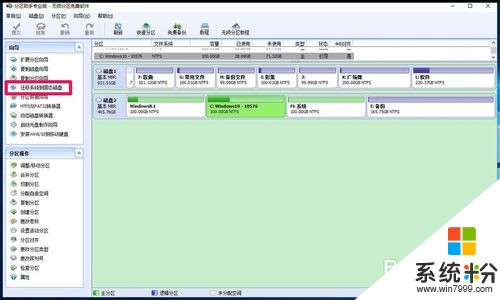 9
9第二个问题:电脑更换硬盘及更换硬盘后的操作方法。
电脑在使用过程中,如果硬盘损坏了而且通过修复操作也不能再使用,就只有更换硬盘。
更换硬盘时要先查看原来硬盘的接口,是并口硬盘还是串口硬盘(如图),如果是并口硬盘,我们只能更换并口硬盘;如果原来的硬盘是串口硬盘,我们可以更换串口硬盘。

 10
10硬盘安装好以后,因为电脑上没有原来的硬盘,不能采用分区助手对硬盘进行分区,也不能采用迁移系统的方法。新安装的硬盘必须先把硬盘初始化分区、安装系统以后电脑才能正常运行,具体操作方法可参考:添加经验引用《台式机组装完成要进行哪些操作电脑才能正常运行》。
1台式机组装完成要进行哪些操作电脑才能正常运行
11以上即:电脑添加或更换硬盘及添加更换硬盘后的操作方法,供电脑添加或者更换硬盘的朋友们参考使用,不到之处,还请朋友们多多批评和指正,谢谢。
以上就是电脑添加或更换硬盘及添加更换硬盘后的操作方法有哪些,电脑添加或更换硬盘及添加更换硬盘后该如何操作,教程,希望本文中能帮您解决问题。
相关教程
- ·解锁加密的磁盘/电脑硬盘如何操作 解锁加密的磁盘/电脑硬盘的方法操作
- ·Windows8如何批量更改或添加文件后缀名 Windows8怎么批量更改或添加文件后缀名
- ·已用的vmware虚拟机怎样添加多个新的硬盘或光驱 已用的vmware虚拟机添加多个新的硬盘或光驱的方法有哪些
- ·电脑课堂图文介绍硬盘内部结构及如何更换磁头 电脑课堂图文介绍硬盘内部结构及磁头更换的方法
- ·linux虚拟机添加硬盘的方法 如何在linux虚拟机上面来添加硬盘
- ·虚拟机如何来添加硬盘 虚拟机想要添加整块硬盘的方法
- ·台式电脑不显示桌面怎么办 电脑桌面显示异常怎么办
- ·电脑alt加a怎么恢复截屏 Alt A截图没反应怎么办
- ·电脑跟电视怎么连接投屏 电脑和电视机连接同屏方法
- ·iphone关闭系统自动更新 如何禁用苹果手机系统自动更新功能
电脑软件教程推荐
- 1 iphone关闭系统自动更新 如何禁用苹果手机系统自动更新功能
- 2 windows2016标准版激活密钥 Windows Server 2016 Standard Key购买渠道
- 3 安卓模拟器可以root吗 模拟器root权限开启方法
- 4分辨率电脑一般是多少 电脑屏幕分辨率一般为多少
- 5笔记本电脑怎么连无线wifi 笔记本电脑连不上网络的原因及解决方法
- 6redmibook怎么进入bios 小米笔记本bios设置方法
- 7极米投影仪笔记本投屏 极米手机投屏
- 8爱普生怎么设置彩色打印 爱普生打印机彩色照片打印设置步骤
- 9电脑如何更改息屏时间 如何在电脑上设置屏幕自动息屏时间
- 10cs vac无法验证你的会话 csgo vac无法验证您的游戏会话错误解决方案
